VNACCS, viết tắt của Việt Nam Automated Cargo and Port Consolidated System, là một hệ thống tự động thông quan hàng hóa của Việt Nam. Hệ thống này tập trung vào cả ba khâu quan trọng của quá trình thông quan, bao gồm khâu trước, trong và sau thông quan. Để giúp doanh nghiệp hiểu hơn về VNACCS là gì? Cách đăng ký tài khoản VNACCS và những quy định liên quan. MISA sẽ gửi tới bạn đọc những giải đáp chi tiết trong bài viết dưới đây!
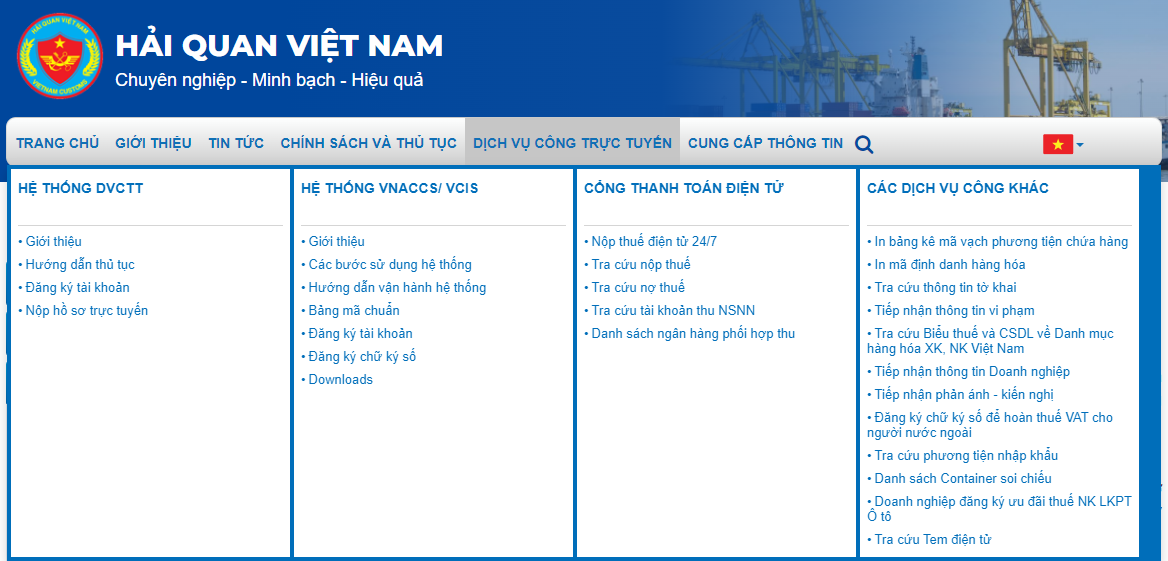
1. Tài khoản VNACCS là gì?
VNACCS là một hệ thống được thiết kế nhằm hỗ trợ công tác quản lý và thông quan hàng hóa xuất nhập khẩu. Đây là một hệ thống mới của cơ quan hải quan, bao gồm hai hệ thống nhỏ:
- Hệ thống thông quan hàng hóa tự động: Hệ thống này được phát triển nhằm tối ưu hóa quá trình thông quan hàng hóa xuất nhập khẩu.
- Hệ thống tình báo Hải quan (VCIS): Đây là viết tắt của từ “Vietnam Customs Information System” và chủ yếu phục vụ cho công tác quản lý và giám sát nghiệp vụ nội bộ của cơ quan Hải quan. Vì vậy, doanh nghiệp và chủ hàng không cần quan tâm đến hệ thống này.
VNACCS đã được triển khai và áp dụng chính thức từ tháng 04/2014 sau quá trình chuẩn bị và thử nghiệm kỹ lưỡng. Hệ thống này được thành lập một phần nhờ vào gói viện trợ không hoàn lại từ chính phủ Nhật Bản dành cho Việt Nam.
>> Tìm hiểu thêm: Cách đăng ký chữ ký số lên hệ thống Hải Quan nhanh chóng, đơn giản nhất
2. Hướng dẫn đăng ký tài khoản VNACCS
2.1. Điều kiện đăng ký tài khoản VNACCS
Để thực hiện đăng ký tài khoản VNACCS, người dùng cần đảm bảo các yêu cầu môi trường sau:
- Máy tính cần được cài đặt hệ điều hành Windows XP SP3 trở lên.
- Sử dụng trình duyệt Internet Explorer phiên bản 7 trở lên.
- USB token cần được cắm và cài đặt trên máy tính.
- Ứng dụng java
>> Tìm hiểu thêm: Chứng thực chữ ký là gì? 09 điều cần biết về chứng thực chữ ký
2.2. Quy trình đăng ký tài khoản VNACCS
Để đăng ký tài khoản khai báo VNACCS từ đầu, doanh nghiệp cần thực hiện các bước sau đây:
Đăng ký tài khoản quản trị: Tài khoản quản trị được sử dụng để xác định đối tượng đăng ký (doanh nghiệp nào đăng ký) và dùng để quản lý, đăng ký mới, sửa hoặc xóa các tài khoản khai báo VNACCS. Lưu ý, tài khoản quản trị không được sử dụng để khai báo VNACCS. Trong trường hợp doanh nghiệp có nhiều chữ ký số (cùng Mã số thuế), khi đăng ký tài khoản quản trị, có thể sử dụng một trong các chữ ký số đó để xác thực.
Đăng ký tài khoản VNACCS: Đây là tài khoản được sử dụng trong các giao dịch khai báo Hải quan (tương tự như chữ ký số và tài khoản kết nối trên hệ thống điện tử V4). Đăng ký tài khoản VNACCS có nghĩa là đăng ký các chữ ký số được sử dụng trong khai báo trên hệ thống VNACCS của doanh nghiệp. Mỗi chữ ký số sẽ tương ứng với một tài khoản khai báo, bao gồm các thông tin sau:
- User ID: Tên tài khoản
- Password: Mật khẩu để truy cập
- Terminal ID: Mã số máy trạm, định danh máy trạm khai báo
- Terminal access key: Khóa truy cập, kết hợp với thông tin trên để lấy phản hồi từ cơ quan Hải quan.
- Thông tin Chữ ký số: Số seri, Mã số thuế và thông tin Nhà cung cấp chữ ký số.
2.3. Hướng dẫn đăng ký tài khoản VNACCS
Bước 1: bạn cần sử dụng trình duyệt Internet Explorer và truy cập vào trang web của Tổng cục Hải quan Việt Nam tại địa chỉ: customs.gov.vn.
Bước 2: Sau khi truy cập vào trang web đăng ký người sử dụng, người đăng ký cần thực hiện các bước sau:
Đăng ký tài khoản quản trị. Người đăng ký sử dụng chức năng “Đăng ký mới” để đăng ký tài khoản quản trị cho doanh nghiệp.
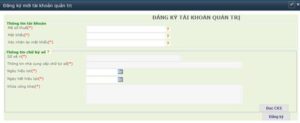
Ở màn hình này, người đăng ký của doanh nghiệp sẽ nhập các thông tin sau:
[1] Trong ô “Mã số thuế”: Người đăng ký nhập mã số thuế của doanh nghiệp cần đăng ký.
[2] Trong ô “Mật khẩu”: Người đăng ký nhập mật khẩu mà họ muốn tạo.
[3] Trong ô “Xác nhận lại mật khẩu”: Người đăng ký nhập lại mật khẩu đã nhập ở trên để xác nhận.
Ở phần “Thông tin chữ ký số”, người đăng ký sẽ cắm USB chứa chữ ký số của doanh nghiệp và sau đó nhấn nút “Đọc CKS” (Đọc chữ ký số) để đọc thông tin từ chữ ký số. Khi nhấn nút “Đọc”, nếu xuất hiện thông báo như sau:
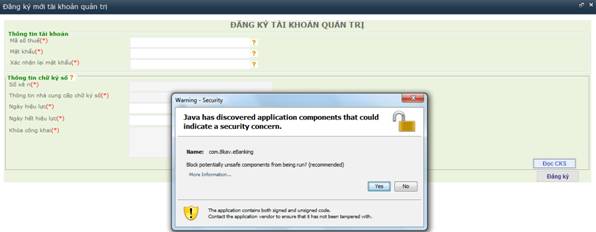
Người đăng ký sẽ nhấn nút ‘No’ để đọc chữ ký số (trong trường hợp nhấn ‘Yes’ sẽ không thể đọc được). Trong trường hợp này, người đăng ký cần tắt trình duyệt và mở lại để tiến hành lại quá trình đọc.
Sau khi đọc chữ ký số thành công, người đăng ký sẽ nhấn nút “Đăng ký” để đăng ký tài khoản quản trị. Hệ thống sẽ kiểm tra xem thông tin chữ ký số và Mã số thuế của doanh nghiệp có khớp nhau không. Nếu thông tin khớp, hệ thống sẽ hiển thị thông báo thành công và người đăng ký sẽ tiếp tục thực hiện các bước tiếp theo. Nếu thông tin không khớp, người đăng ký cần liên hệ với nhà cung cấp chữ ký số để kiểm tra (một số vấn đề thường gặp liên quan đến chữ ký số được đề cập trong mục 5 của tài liệu này).
Bước 3: Đăng nhập hệ thống bằng tài khoản quản trị để đăng ký thông tin
Sau khi hoàn thành đăng ký tài khoản quản trị, người đăng ký sẽ quay lại màn hình chính và nhấn vào nút “Đăng nhập” như sau:
 Lúc này màn hình đăng nhập sẽ xuất hiện:
Lúc này màn hình đăng nhập sẽ xuất hiện:
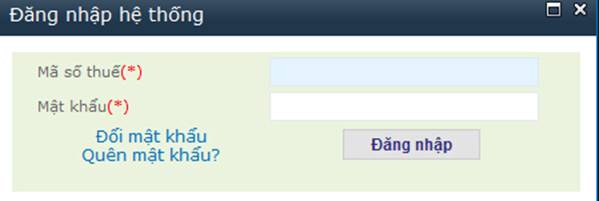
Trên màn hình đăng nhập vào hệ thống, người đăng ký sẽ nhập các thông tin sau của doanh nghiệp vào màn hình đăng nhập, như được mô tả trong Hình 1.2:
[1] Trong ô “Mã số thuế”: Người đăng ký nhập mã số thuế của doanh nghiệp.
[2] Trong ô “Mật khẩu”: Người đăng ký nhập mật khẩu đã đăng ký trước đó.
Sau khi đã nhập đủ thông tin trên, người đăng ký sẽ nhấn nút “Đăng nhập” để truy cập vào hệ thống. Khi đó, màn hình sẽ hiển thị các chức năng của hệ thống:
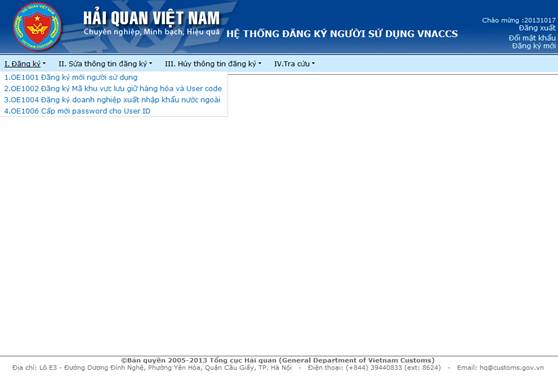
3. Cách lấy thông tin 4 thông số VNACCS
3.1. 4 thông số VNACCS
Để kê khai trên hệ thống VNACCS, doanh nghiệp cần có 4 thông số khai báo với cổng điện tử. Các thông số này được gọi là Thông tin VNACCS:
- Mã người sử dụng (User code): Đây là mã được sử dụng để xác định người sử dụng trong hệ thống.
- Mật khẩu (Password): Đây là mật khẩu dùng để xác thực và bảo mật thông tin của người sử dụng.
- Mã số máy trạm (Terminal ID): Đây là mã định danh cho máy trạm được sử dụng trong quá trình khai báo.
- Khóa truy cập máy trạm (Terminal access key): Đây là khóa truy cập kết hợp với các thông tin trên, được sử dụng để xác thực và truy cập vào hệ thống.
Ngoài ra, bạn cần chuẩn bị thông tin của Chữ ký số, bao gồm Serial number, Mã số thuế và thông tin Nhà cung cấp chữ ký số. Các thông tin này cần được cung cấp để đảm bảo tính chính xác và xác thực trong việc sử dụng chữ ký số.
3.2. Hướng dẫn thực hiện theo các bước và có hình ảnh minh họa
Bước 1: Đăng nhập hệ thống VNACCS/VCIS
Lưu ý: Chỉ sử dụng trình duyệt IE (Internet Explorer) để đăng ký, không sử dụng các trình duyệt khác ngoài IE.
Để tiến hành đăng nhập, bạn truy cập vào trang web chính thức của Tổng cục Hải Quan Việt Nam: https://www.customs.gov.vn/. Sau đó, điều hướng đến phần “hệ thống VNACCS/VCIS” và chọn mục “Đăng ký người sử dụng”.

Cửa sổ mới xuất hiện, chọn nhấn vào mục “đăng nhập”.

Cửa sổ thông báo xuất hiện, hãy chọn Run this time để hệ thống đọc chữ ký số.
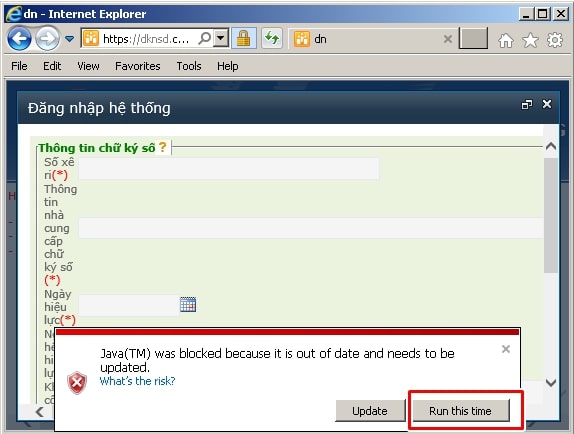
Tiếp tục chọn vào mục “đăng nhập” lại một lần nữa.
Tại cửa sổ chọn: Nhập mã PIN của chữ ký số
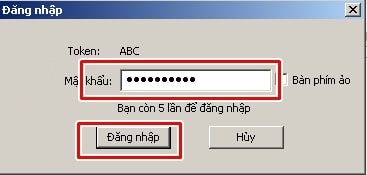
Lựa chọn chứng thư số sau đó nhập thông tin MST/mật khẩu tiếp đến nhấn vào Đăng nhập.
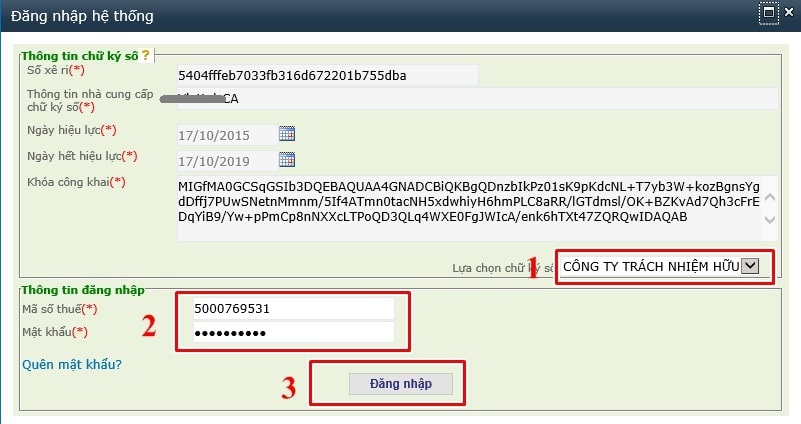
Bước 2: Lấy 4 thông số khai báo Hải Quan
Để lấy 4 thông số khai báo Hải Quan, bạn thực hiện các bước sau:
Trên “menu IV”, chọn “Tra cứu”. Tiếp theo, vào “2.OE4002 Tra cứu kết quả đăng ký được Hải Quan phê duyệt”.
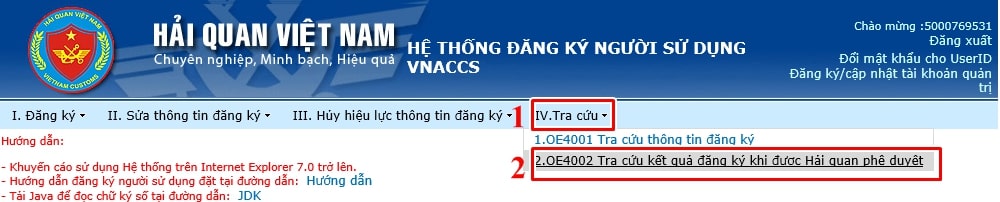
Tại menu “Thông tin người khai hải quan”, bạn sẽ tìm và lấy thông tin User ID theo hình minh họa.
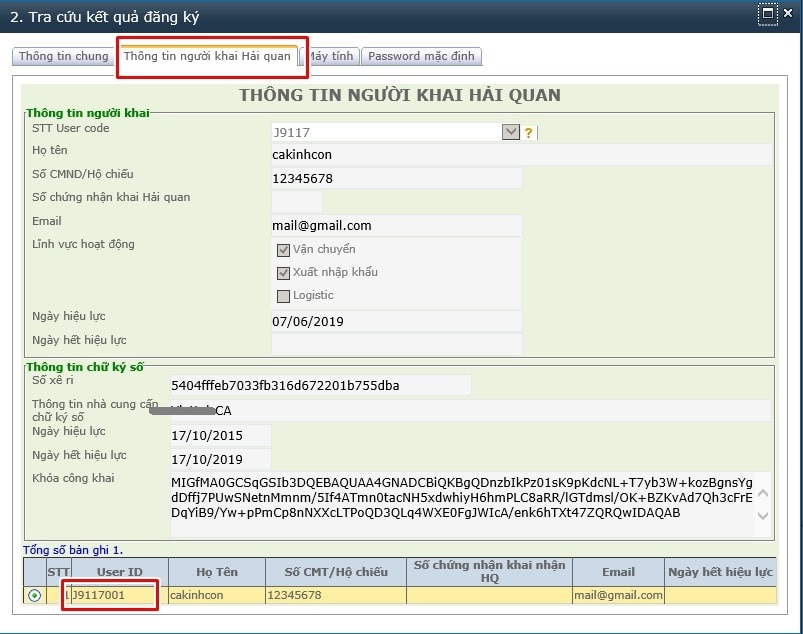
Nguồn: Tham khảo
Tiếp đến anh chị di chuyển sang menu “Máy tính” >> tại đây lấy thêm 2 thông số Terminal ID; Terminal Access key.
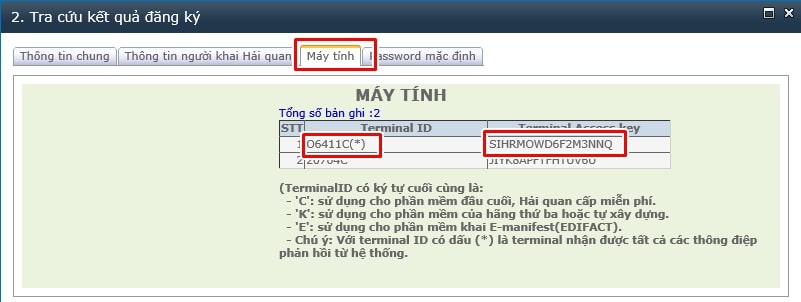
Bước 3: Cấp mới Pass word cho User ID
Anh chị có thể thực hiện các bước sau để lấy 4 thông số Hải Quan:
Truy cập vào Menu “I. Đăng ký”. Chọn chức năng “3.OE1006 Cấp mới pass cho người sử dụng (User ID)”.
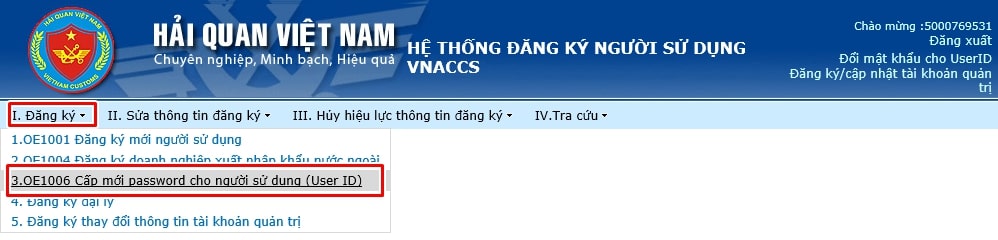
Một cửa sổ mới sẽ hiển thị, bạn cần nhập các thông tin sau: User ID, Mật khẩu và nhập lại Mật khẩu.
Sau khi nhập đủ thông tin, hệ thống sẽ hiển thị thông báo “Cập nhật mật khẩu thành công”. Tại đây, bạn đã hoàn thành việc lấy 4 thông số Hải Quan. Tuy nhiên, để sử dụng các thông số này, bạn cần chờ ít nhất 24 giờ để hệ thống Hải Quan được đồng bộ và bạn có thể sử dụng dịch vụ.
|
MISA eSign là một trong những đơn vị hàng đầu cung cấp dịch vụ chữ ký số Với hơn 25 năm kinh nghiệm trong việc phát triển phần mềm tài chính kế toán, hóa đơn điện tử và kê khai thuế điện tử, MISA đã phục vụ cho hơn 250,000 doanh nghiệp và hàng triệu cá nhân kinh doanh. Chữ ký số MISA eSign đã được người dùng và tổ chức đánh giá cao vì tính tiện lợi, dễ sử dụng và đáng tin cậy:
Với những ưu điểm và cam kết chất lượng như vậy, MISA eSign là một lựa chọn đáng tin cậy cho việc cung cấp chứng thư số và chữ ký số. |
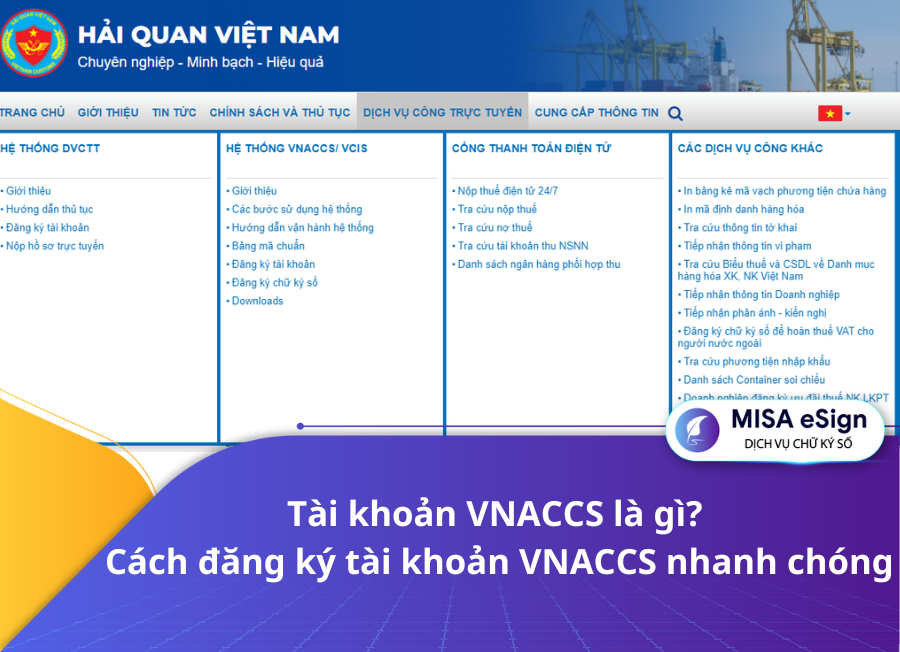

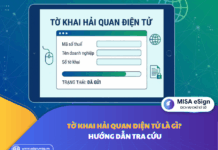





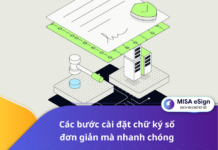






 024 3795 9595
024 3795 9595 https://www.misa.vn/
https://www.misa.vn/









